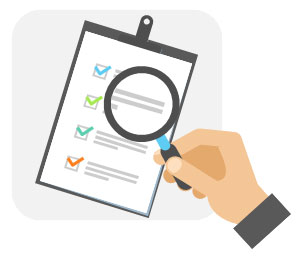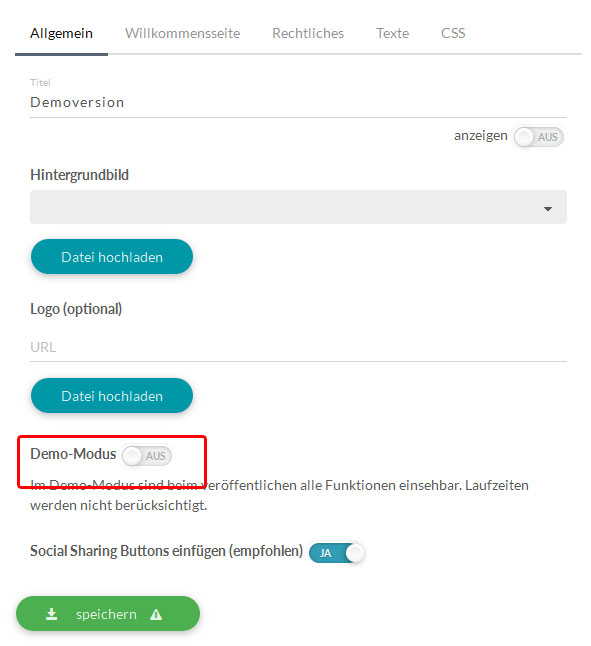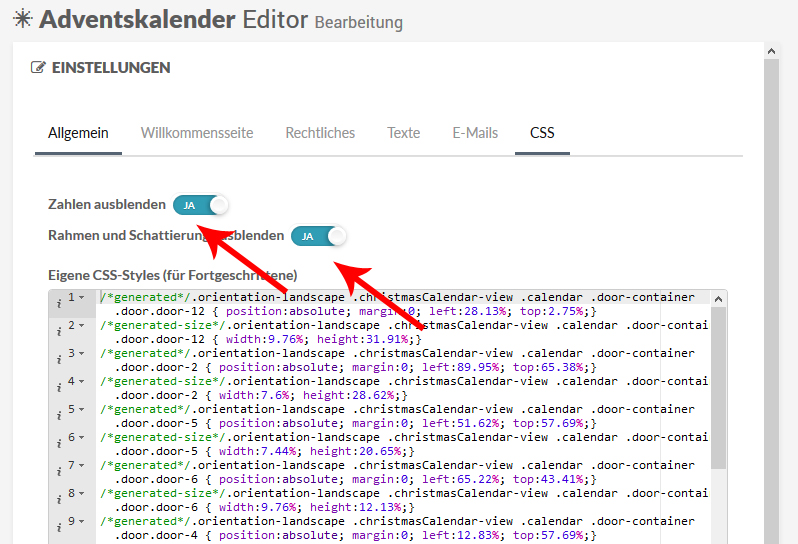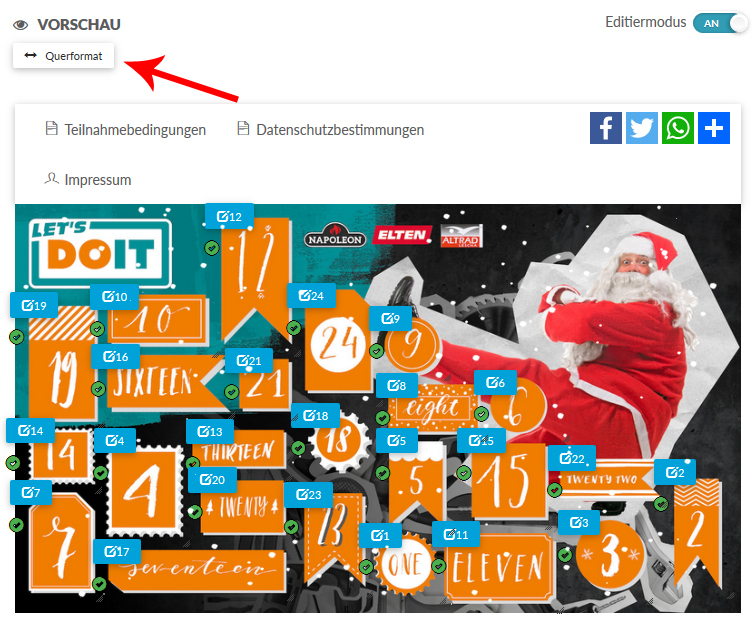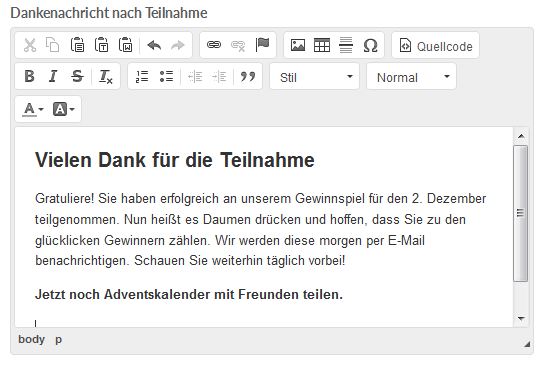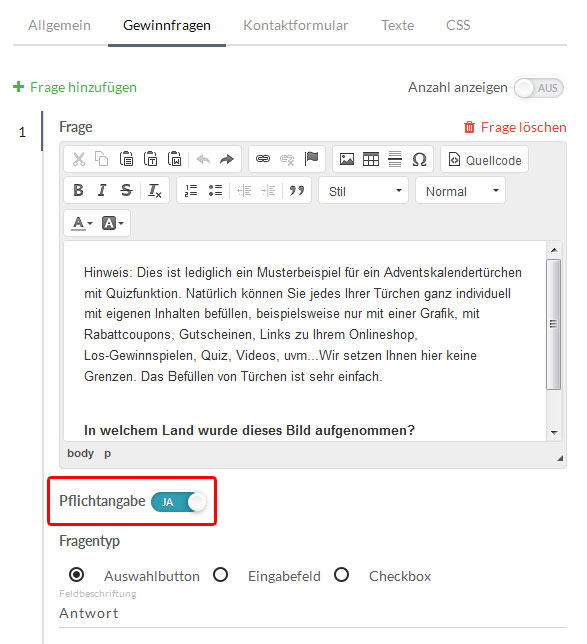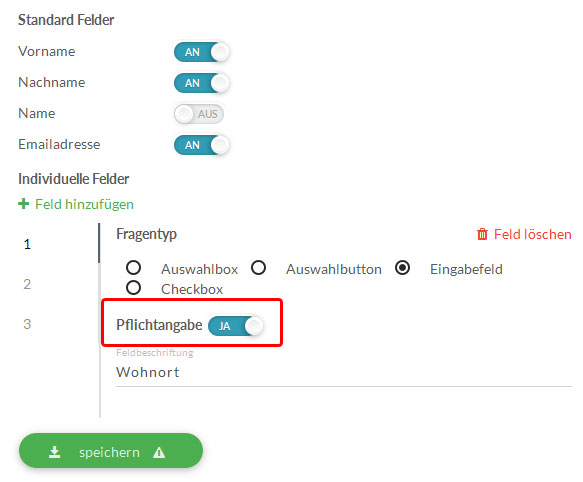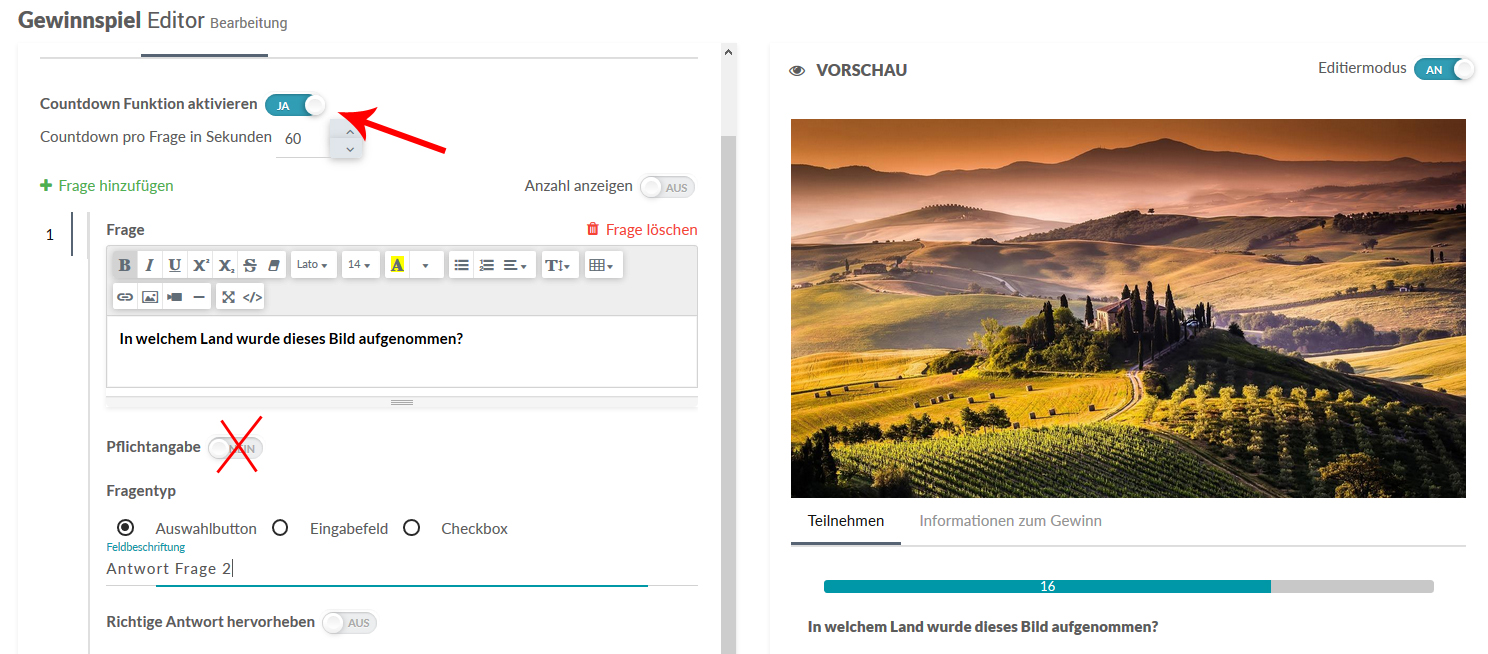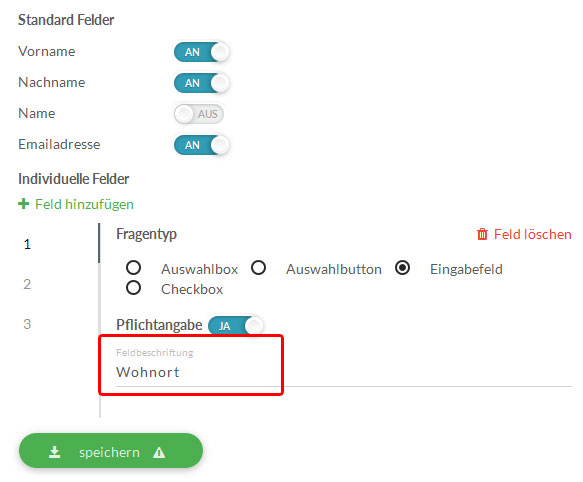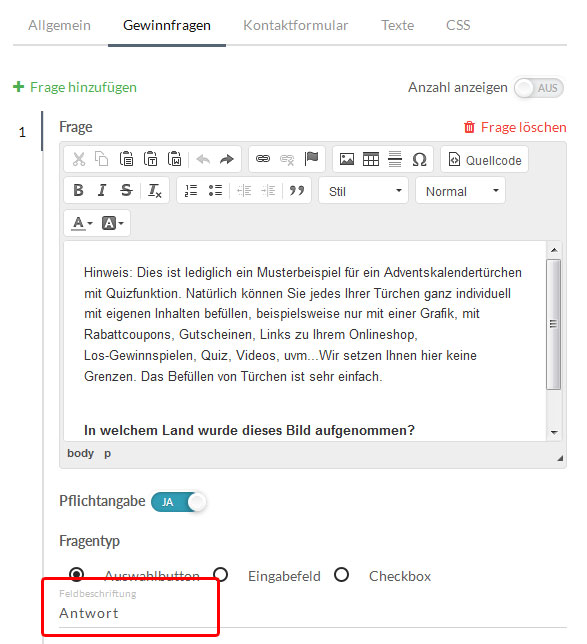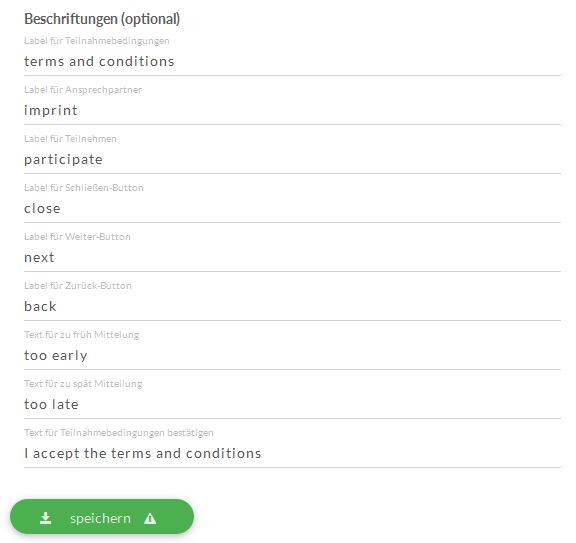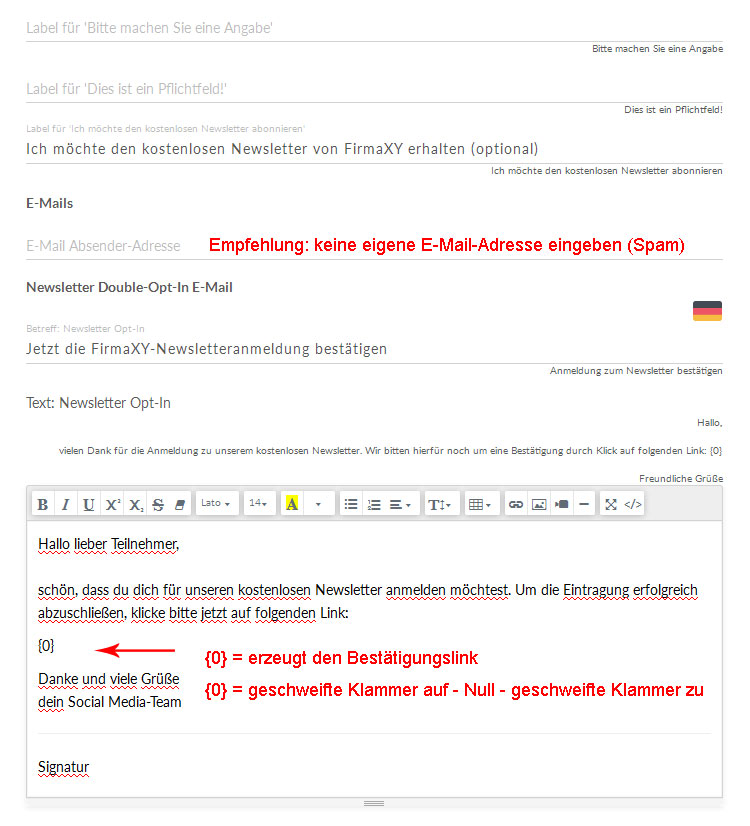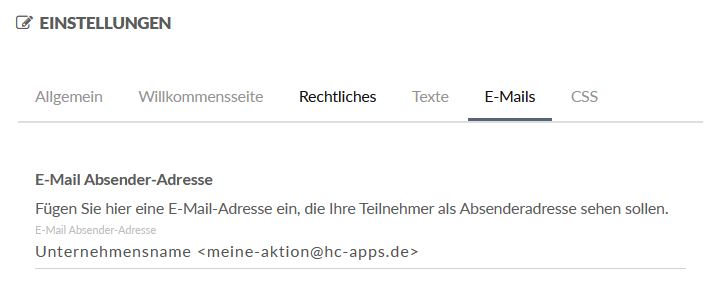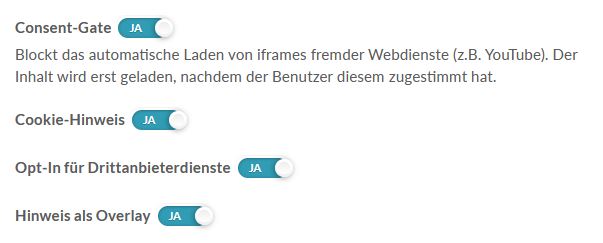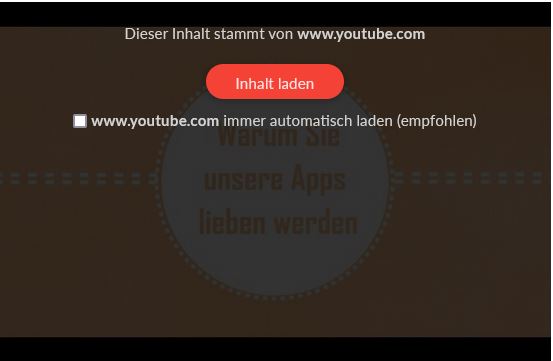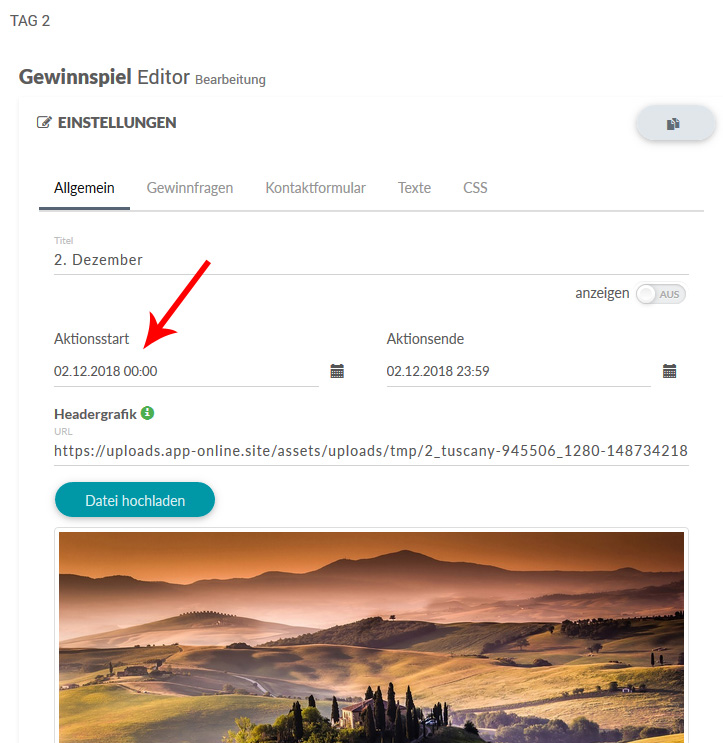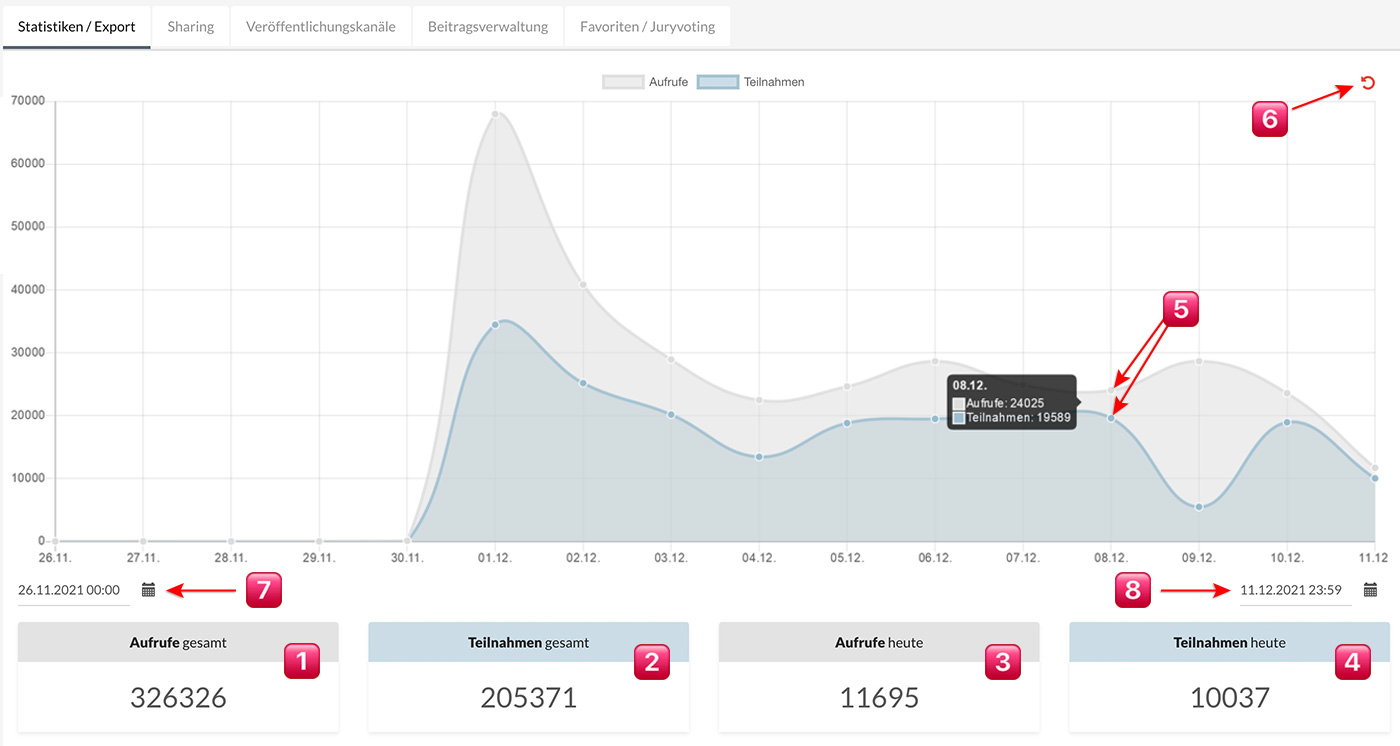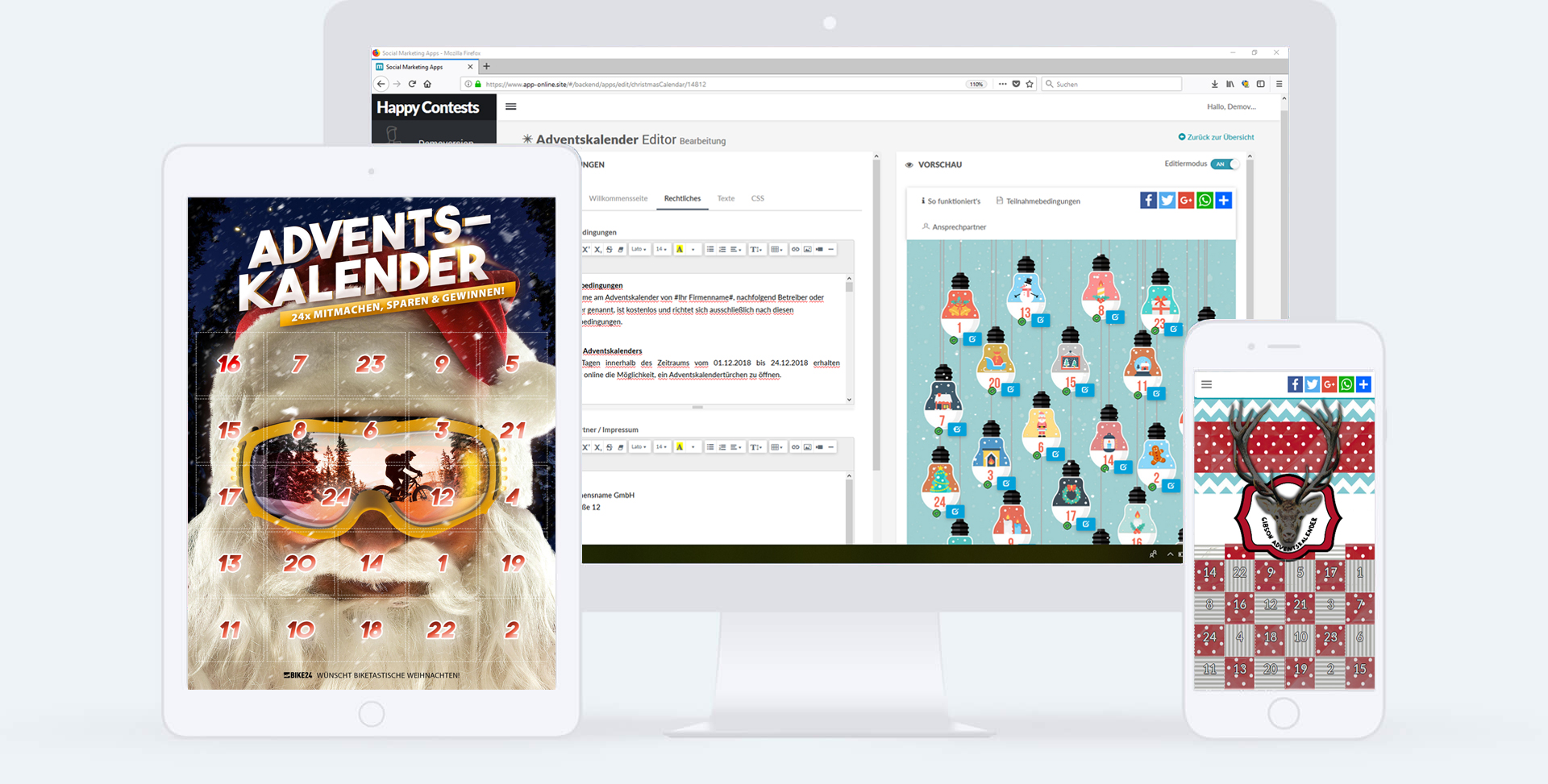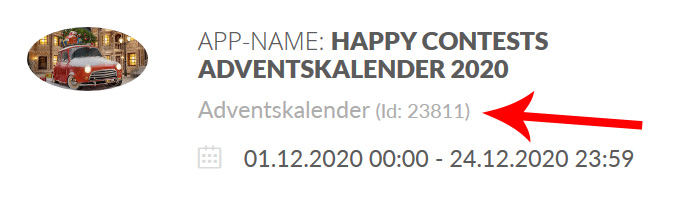Zwar können Sie Ihren Adventskalender selbst dann noch bearbeiten, wenn er bereits begonnen hat, jedoch empfiehlt sich eine letzte Kontrolle der gesamten Kampagne, bevor der Kalender endlich zum ersten Mal von Ihren Teilnehmern besucht werden kann. Wir empfehlen Ihnen vor allem folgende Punkte zu kontrollieren:
- Demo-Modus deaktiviert?
- Klickbereiche richtig gesetzt?
- Bei Gewinnspielen Dankenachricht hinterlegt?
- Alle Pflichtangaben gesetzt?
- Alle Feldbeschriftungen ausgefüllt?
- Sind alle Bilder weboptimiert?
- Übersetzungen integriert? (nur für internationale Kunden wichtig)
- Sind die Newslettereinstellungen korrekt?
- Haben Sie Ihre Laufzeiten kontrolliert?
Am Ende der Seite finden Sie außerdem noch Infos zum Export aller Teilnehmerdaten und zur Gewinnerauslosung, falls Sie beides nutzen wollen. Nun führen Sie bestenfalls gleich im Anschluss und Schritt für Schritt Ihre Endkontrolle durch.